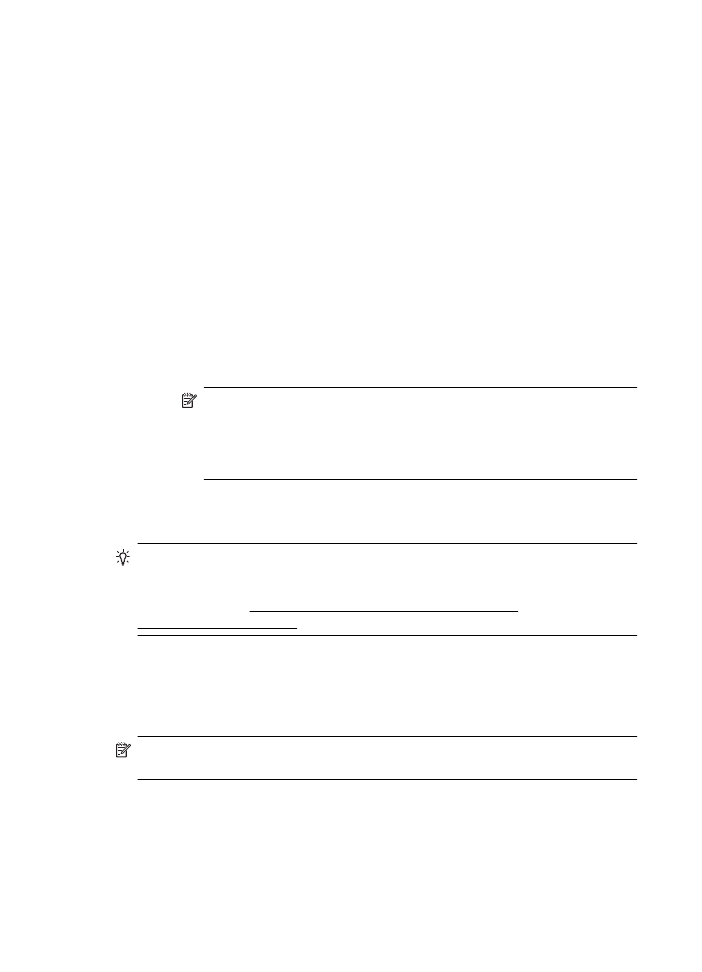
Pasul 2: Asiguraţi-vă că imprimanta este conectată la reţea
Dacă imprimanta nu este conectată la aceeaşi reţea ca şi computerul, nu puteţi utiliza
imprimanta în reţea. Urmaţi paşii descrişi în această secţiune pentru a afla dacă
imprimanta este conectată în mod activ la reţeaua corectă.
Notă Dacă ruterul wireless sau Apple AirPort Base Station utilizează un SSID
ascuns, imprimanta nu poate detecta automat reţeaua.
Capitol 9
154
Rezolvarea unei probleme
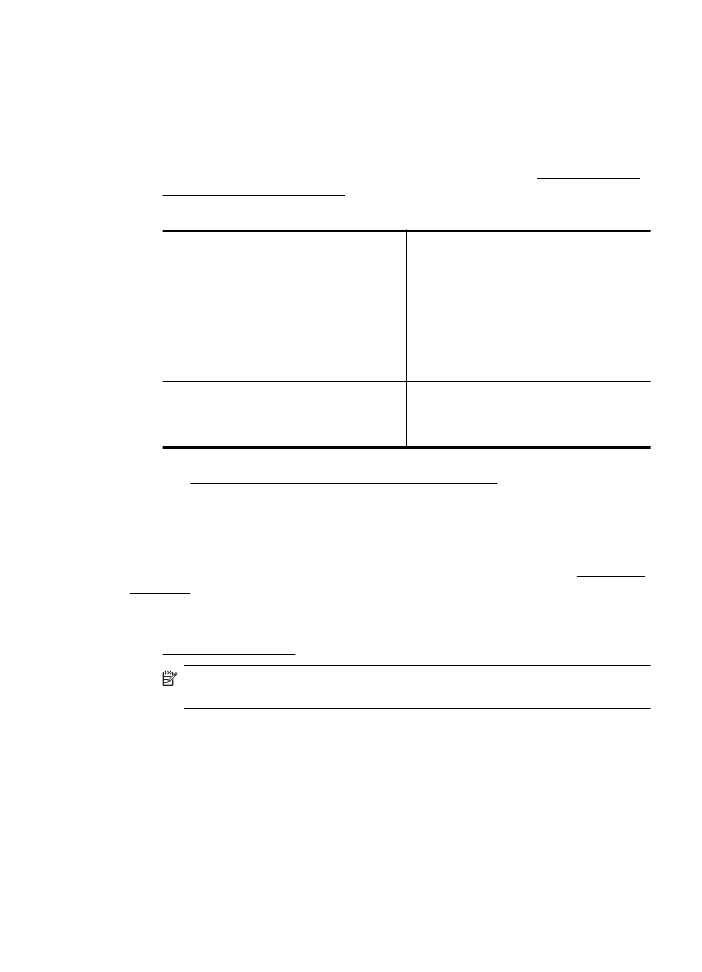
A: Asiguraţi-vă că imprimanta este în reţea
1.
Dacă imprimanta acceptă şi este conectat la o reţea Ethernet, asiguraţi-vă că nu
este conectat un cablu Ethernet în partea din spate a imprimantei. Dacă un cablu
Ethernet este conectat în partea din spate, conectivitatea wireless este
dezactivată.
2.
Dacă imprimanta este conectată la o reţea fără fir, imprimaţi pagina de
configurare a reţelei. Pentru informaţii suplimentare, consultaţi Familiarizarea cu
pagina de configurare a reţelei.
3.
După ce pagina a fost imprimată, verificaţi starea reţelei şi URL-ul:
Situaţia reţelei
•
Dacă Network Status (Stare reţea)
este Ready (Pregătit), imprimanta
este conectată activ la o reţea.
•
Dacă Network Status (Stare reţea)
este Offline, imprimanta nu este
conectată la o reţea. Executaţi Print
Wireless Network Test (Imprimare
test reţea wireless) (utilizând
instrucţiunile de la începutul acestei
secţiuni) şi urmaţi recomandările.
URL
URL-ul indicat aici este adresa de reţea
atribuită imprimantei de către ruter. Aveţi
nevoie de aceasta pentru a vă conecta la
serverul Web încorporat (EWS).
Pentru informaţii suplimentare despre conectarea imprimantei la o reţea wireless,
consultaţi Configurarea imprimantei pentru comunicaţii fără fir.
B: Încercaţi să vedeţi dacă puteţi accesa serverul Web încorporat (EWS).
După ce aţi stabilit că atât computerul cât şi imprimanta au conexiuni active la o reţea,
puteţi să verificaţi dacă sunt conectate la aceeaşi reţea deschizând serverul Web
încorporat al imprimantei (EWS). Pentru informaţii suplimentare, consultaţi Server web
încorporat.
Pentru acces la EWS
1.
De pe computer, deschideţi EWS. Pentru informaţii suplimentare, consultaţi
Server web încorporat.
Notă Dacă utilizaţi un server proxy în browserul dvs., ar putea fi necesară
dezactivarea acestuia pentru accesarea serverului EWS.
2.
Dacă puteţi deschide EWS, încercaţi să folosiţi imprimanta în reţea (pentru a
imprima, de exemplu) pentru a vedea dacă configurarea reţelei a fost reuşită.
Dacă nu puteţi deschide EWS sau aveţi încă probleme la folosirea imprimantei în
reţea, continuaţi cu secţiunea următoare privind paravanele de protecţie.